由于办公场所技术的数字化,PDF 的使用量迅速增加,但是当您需要编辑无数的 PDF 时会发生什么?PDF不具备独立编辑的功能,因此需要PDF编辑工具,例如UPDF。该工具可以将 PDF 转换为幻灯片,以便您轻松编辑。
PDF 演示文稿往往存在拼写错误,或者有时您觉得需要进行一些编辑以更好地理解或更好的演示文稿设计,这就是我们将 PDF 转换为幻灯片的原因。在本文中,我们将讨论 UPDF 及其可帮助您编辑 PDF 文件的主要功能。
第 1 部分:如何将 PDF 转换为 PPT
您一定想知道如何将 PDF 转换为幻灯片;UPDF 可以帮助你,因为该工具不仅可以将 PDF 文件转换为幻灯片,还可以让您对其进行编辑。这款令人印象深刻的 PDF 转换工具提供了一个外观智能的界面,导航窗口简单易于操作。UPDF 具有很棒的专有功能,使 PDF 的编辑过程变得轻松有趣。其的处理器在处理大量工作流程时不会崩溃,因此您可以放心地编辑或转换 PDF 文件。
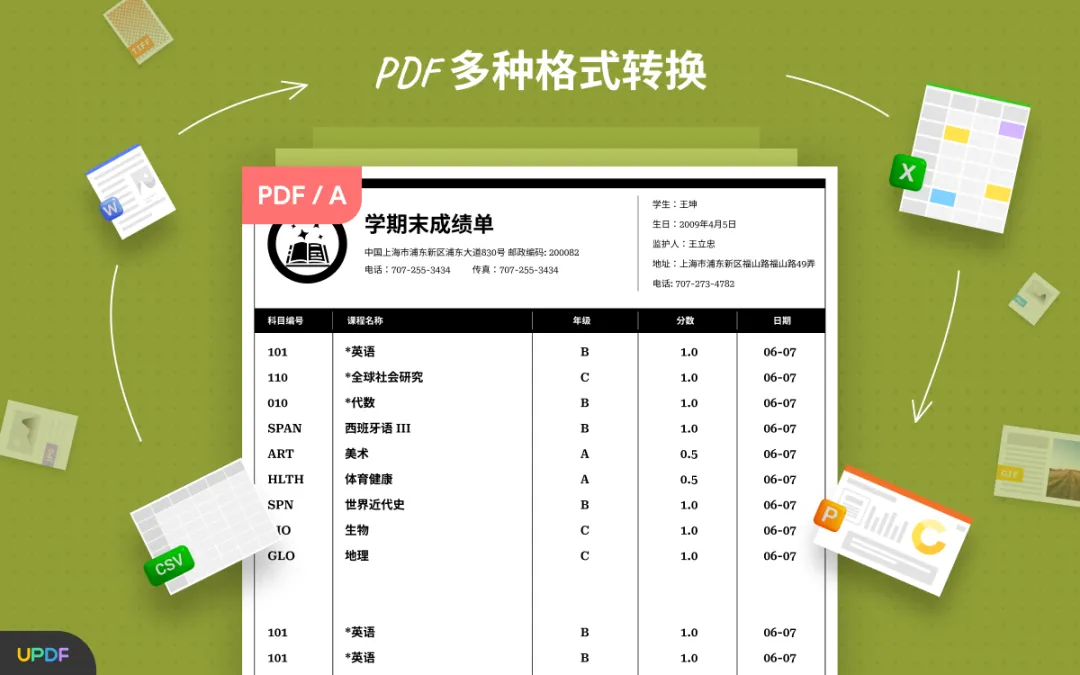
使用 UPDF 将 PDF 转换为PPT 的步骤
想要了解如何将 PDF 演示文稿转换为幻灯片进行编辑?您可以按照以下简单步骤使用 UPDF 轻松将 PDF 转换为 PPT:
第 1 步:打开 PDF 文件
从官方网站下载 UPDF 并在您的计算机上启动它。打开要转换的PDF文件,然后单击界面右侧的“导出PDF”图标。
第 2 步:选择转换格式
然后,从给定的选项中选择“PowerPoint”格式。选择格式后,会出现一个弹出窗口,您可以根据您的需要更改设置,例如启用页面范围。
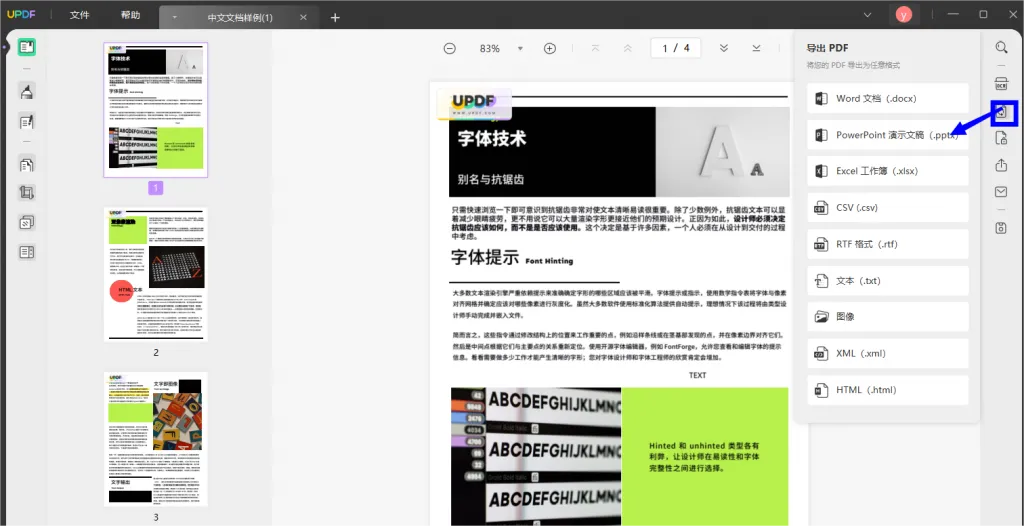
第 3 步:如何将 PDF 导出为 PPT 幻灯片
调整所有设置后,单击“导出”按钮,然后选择保存幻灯片文件的目标文件夹。就成功将PDF转换为PPT了。
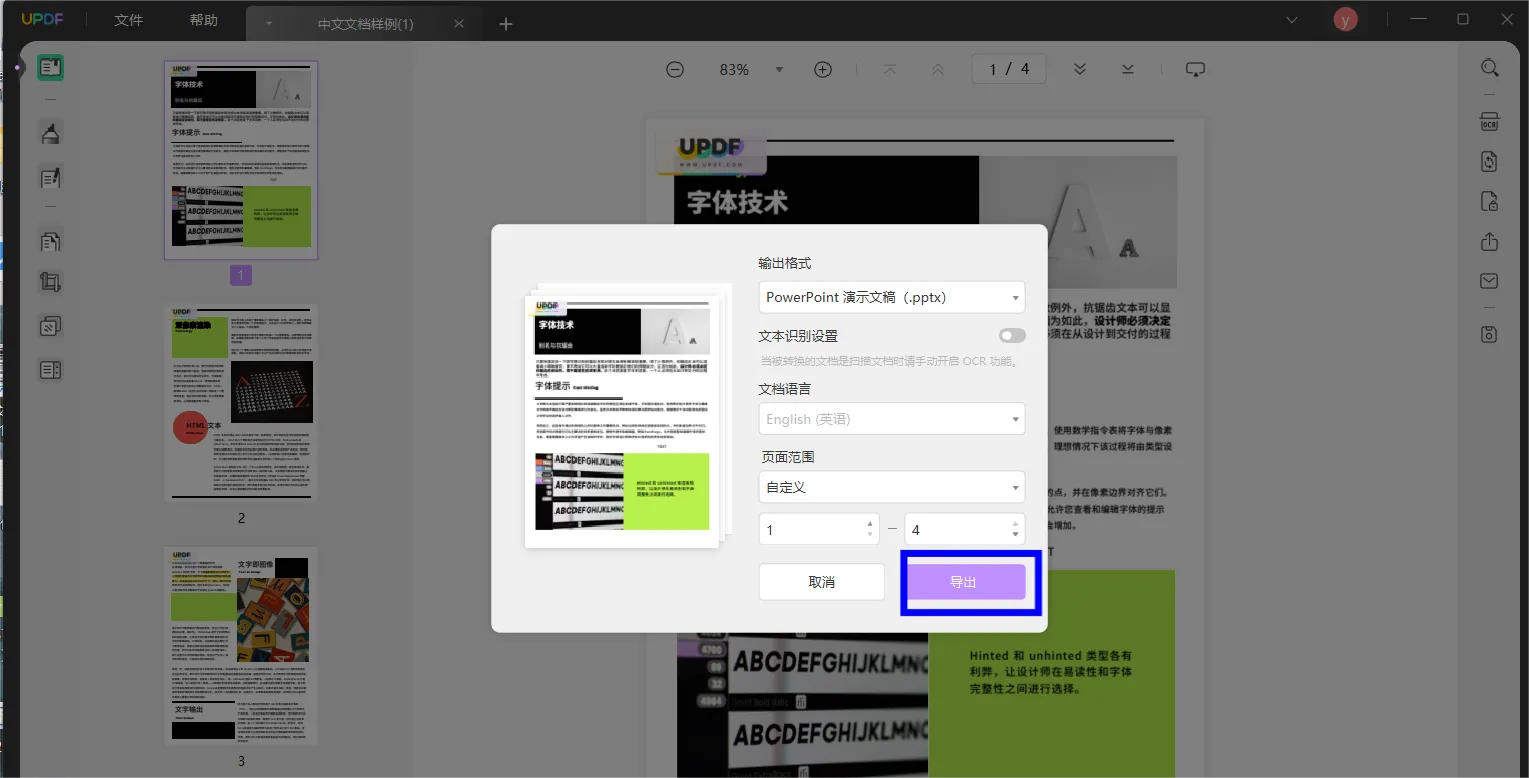
第 2 部分:适用于 Windows 和 Mac 的最佳 PDF 转换器
UPDF 是一款令人印象深刻的 PDF 转换器工具,适用于 Windows 和 Mac 设备。它提供了强大的功能和运行平稳的处理器,使编辑变得容易。该工具可让您根据需要将 PDF 转换为幻灯片,从而提高工作效率。我们将介绍 UPDF 的一些关键功能和优势,这些功能和优势使其成为首选 PDF 转换器工具之一。
UPDF 的其他主要特点
注释 PDF 文件:巨大的 PDF 通常难以阅读,因此,读者会添加注释以便更好地理解。UPDF 可让您使用一些特有的工具为您的重要专业或学术 PDF 文件添加注释。您可以添加评论、图章、贴纸、形状、签名等等!您还可以添加文本以使 PDF 更易于理解,这样您就可以直接专注于重要部分,而无需浪费时间。
编辑 PDF 文件:使用 UPDF,您可以通过编辑文本、图像和链接来轻松编辑 PDF。凭借简单的界面,编辑 PDF 变得轻而易举,因为它实施起来既简单又快捷。要添加PDF链接,您可以根据需要选择“链接到页面”或“链接到Web”,这样您就可以通过单击链接轻松到达您想要的位置。此外,您可以编辑链接的字体样式和颜色,使其从 PDF 中脱颖而出。
插入水印:学术 PDF 文件(例如学术论文或独家研究)往往会被盗,这就是水印变得必要的原因。UPDF 允许您添加水印到 PDF 文件中,使其独一无二且难以窃取。通过这款优秀的PDF转换工具,您可以轻松地以文本、图像或PDF的形式设置水印。
组织适当的 PDF 文件: UDPF 有一个很酷的功能,可以根据您的需要组织大量 PDF。也可以根据您的理解添加、拆分、删除、旋转和重新排序 PDF 页面。
使用 UPDF 的优点
令人印象深刻的处理器:如果您每天需要处理大量 PDF 文件,那么 UPDF 应该是您的首选。其智能处理器可以提供快速处理,并且可以处理大尺寸 PDF 文件,而不会出现系统崩溃的问题。UPDF 是一款快速可靠的工具,可确保 PDF 文件的安全并加速进程。
高兼容性:与其他 PDF 转换器相比,UPDF 提供了高兼容性。它兼容 Windows、Mac、Android 和 iOS 的所有设备和系统。
简单、智能的界面:与其他由复杂的技术语言组成的 PDF 转换器不同,UPDF 具有出色且易于使用的界面。引人注目的界面使您的 PDF 转换过程变得简单且符合标准。
有价值的功能: UPDF 提供了简化 PDF 编辑的有价值的功能。它提供编辑、注释、水印、签名和更多工具,让您可以完全控制 PDF 文件。
第 3 部分:常见问题解答
1、我可以将 PDF 粘贴到幻灯片中吗?
不可以,您不能直接将 PDF 文件粘贴到幻灯片中。为此,您需要一个 PDF 转换工具来将 PDF 文件页面转换为图像。然而,UDPF 就是一个理想的选择,因为它可以将 PDF 文件的页面转换为高质量的图像。
2、如何将 PDF 转换为幻灯片?
您可以借助 UPDF 等 PDF 转换工具将 PDF 文件转换为幻灯片。这个令人兴奋的工具提供了一些有价值的功能,可以使转换过程顺利进行。
3、如何在 Mac 上将 PDF 转换为幻灯片?
您可以使用 PDF 转换工具 UPDF 在 Mac 上轻松将 PDF 文件转换为幻灯片。这个出色的工具提供了一些在其他工具中不容易找到的独家免费功能。您可以使用 UPDF 转换器工具执行 5 次免费转换。
4、如何将文档上传到 PPT ?
您可以通过几个简单的步骤将文档上传到幻灯片,我们将在下面提到:
第 1 步:从浏览器访问幻灯片网站或软件,然后单击“+”图标在线创建新的空白演示文稿。
步骤 2:现在单击顶部工具栏中的“文件”选项,然后单击给定选项中的“打开”。将出现一个小弹出窗口。从给定类别中选择“上传”并直接上传所需文件。
5、哪些类型的文件可以导入到 PPT 中?
幻灯片仅允许导入几种类型的文件,例如您只能将 PPTX、ODP 和 PPT 文件上传到幻灯片。
结论
有时,PDF 格式的演示文稿文件需要 PDF 转换工具才能访问并对其进行编辑。UPDF 提供可靠且快速的运行处理器,可将 PDF 转换为幻灯片,以便您可以轻松进行编辑。它还具有许多关键功能,使您可以完全控制 PDF 文件的编辑。易于使用且引人注目的界面是 UPDF 众多竞争中脱颖而出的一大优势。因此,每当您需要将 PDF 转换为幻灯片时,UPDF 一定会为您提供帮助。
 UPDF
UPDF AI 网页版
AI 网页版 Windows 版
Windows 版 Mac 版
Mac 版 iOS 版
iOS 版 安卓版
安卓版

 AI 单文件总结
AI 单文件总结 AI 多文件总结
AI 多文件总结 生成思维导图
生成思维导图 深度研究
深度研究 论文搜索
论文搜索 AI 翻译
AI 翻译  AI 解释
AI 解释 AI 问答
AI 问答 编辑 PDF
编辑 PDF 注释 PDF
注释 PDF 阅读 PDF
阅读 PDF PDF 表单编辑
PDF 表单编辑 PDF 去水印
PDF 去水印 PDF 添加水印
PDF 添加水印 OCR 图文识别
OCR 图文识别 合并 PDF
合并 PDF 拆分 PDF
拆分 PDF 压缩 PDF
压缩 PDF 分割 PDF
分割 PDF 插入 PDF
插入 PDF 提取 PDF
提取 PDF 替换 PDF
替换 PDF PDF 加密
PDF 加密 PDF 密文
PDF 密文 PDF 签名
PDF 签名 PDF 文档对比
PDF 文档对比 PDF 打印
PDF 打印 批量处理
批量处理 发票助手
发票助手 PDF 共享
PDF 共享 云端同步
云端同步 PDF 转 Word
PDF 转 Word PDF 转 PPT
PDF 转 PPT PDF 转 Excel
PDF 转 Excel PDF 转 图片
PDF 转 图片 PDF 转 TXT
PDF 转 TXT PDF 转 XML
PDF 转 XML PDF 转 CSV
PDF 转 CSV PDF 转 RTF
PDF 转 RTF PDF 转 HTML
PDF 转 HTML PDF 转 PDF/A
PDF 转 PDF/A PDF 转 OFD
PDF 转 OFD CAJ 转 PDF
CAJ 转 PDF Word 转 PDF
Word 转 PDF PPT 转 PDF
PPT 转 PDF Excel 转 PDF
Excel 转 PDF 图片 转 PDF
图片 转 PDF Visio 转 PDF
Visio 转 PDF OFD 转 PDF
OFD 转 PDF 创建 PDF
创建 PDF PDF 转 Word
PDF 转 Word PDF 转 Excel
PDF 转 Excel PDF 转 PPT
PDF 转 PPT 企业解决方案
企业解决方案 企业版定价
企业版定价 企业版 AI
企业版 AI 企业指南
企业指南 渠道合作
渠道合作 信创版
信创版 金融
金融 制造
制造 医疗
医疗 教育
教育 保险
保险 法律
法律 政务
政务



 常见问题
常见问题 新闻中心
新闻中心 文章资讯
文章资讯 产品动态
产品动态 更新日志
更新日志














